Mac datoriem ir daudz lielisku funkcionalitāti, kas ir veidota tieši tajos, kas padara Mac lietošanu vienkāršu un palielina tās iespējas. Kaut arī jūs daudz varat zināt par to, ko jūs varat darīt dabiski Mac, ir daudzas lietas, ko jūs, iespējams, nezināt. Viena šāda funkcija, kas ir veidota tieši Mac datorā, ir ekrāna koplietošana. Ekrāna koplietošana ļauj koplietot Mac ekrānu (tajā pašā tīklā) ar citu Mac, vienlaikus ļaujot citam Mac kontrolēt jūsu datoru. Ja tas jūsu sarkanās karodziņus paceļ jūsu prātā, neuztraucieties; ekrāna koplietošanu var aizsargāt ar paroli, un tikai tie cilvēki, kuriem ir parole un lietotājvārds, varēs piekļūt jūsu ekrānam un kontrolēt to. Tas būtībā nozīmē, ka jūs tagad varat koplietot Mac ekrānu un izmantot to kā attālo darbvirsmu, ja vēlaties. Šajā rakstā es jūs aizvedīšu, veicot pasākumus, kas jums jāsāk, lai koplietotu Mac ekrānu.
Iestatiet ekrāna koplietošanu
Vispirms jums būs jāizveido Mac, lai varētu dalīties ar savu ekrānu tīklā. To var izdarīt ļoti viegli. Vienkārši izpildiet tālāk norādītās darbības.
1. Palaidiet System Preferences un dodieties uz Sharing .
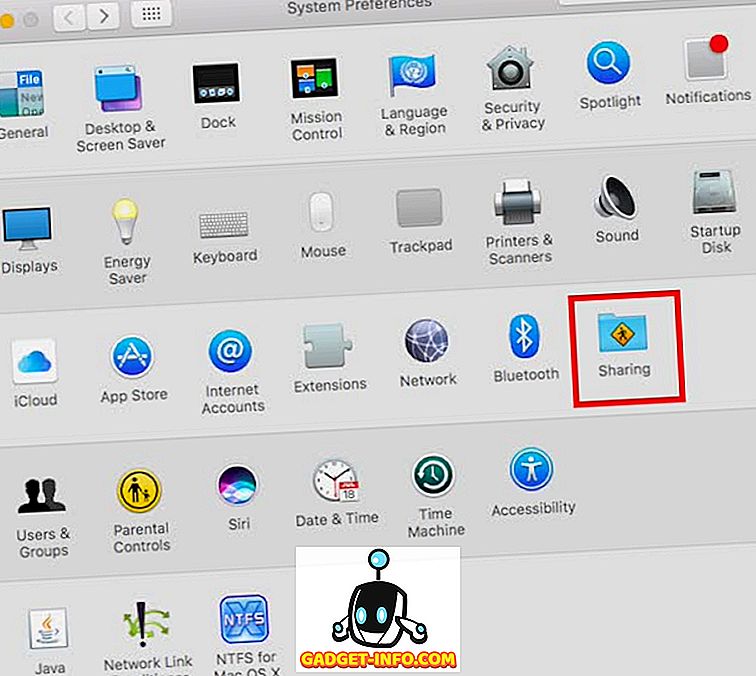
2. Šeit atzīmējiet izvēles rūtiņu blakus “ Ekrāna koplietošana ”. Tas ļaus jums koplietot Mac ekrānu tīklā. Pievienojiet lietotājus, kuriem vēlaties piekļūt savam Mac, no attālās darbvirsmas. Šie lietotāja akreditācijas dati būs nepieciešami vēlāk, lai pieteiktos citā Mac datorā un piekļūtu kopīgajam ekrānam. Atzīmējiet arī IP adresi, kas ir rakstīta ekrāna koplietošanas iestatījumu ekrānā.
Piezīme . Varat arī izveidot citu lietotāju tikai ekrānu koplietošanai. Tas nodrošinās, ka jums nav jāpiešķir citiem jūsu galvenās pieteikšanās akreditācijas dati.
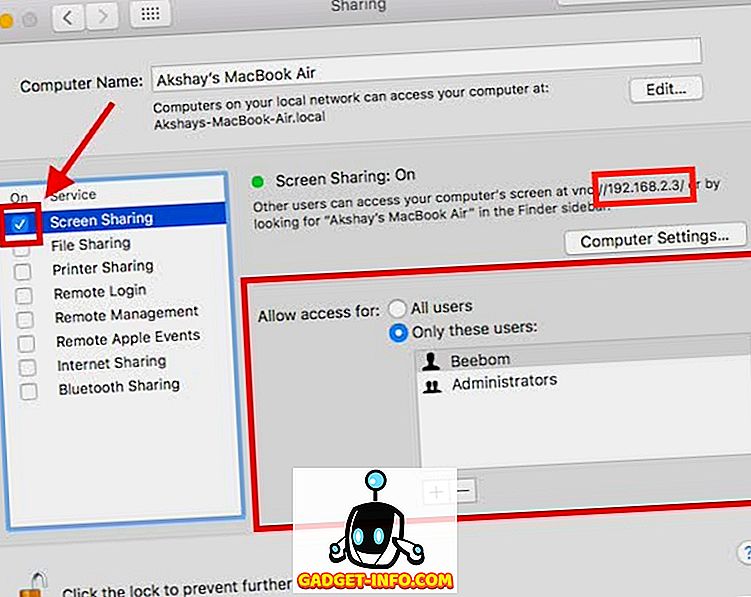
Būtībā tas ir viss, kas jums jādara, lai koplietotu Mac ekrānu ar citu Mac. Tagad pāriet uz to, kā jūs varat piekļūt savam Mac ekrānam no citas Mac.
Piekļūstiet Mac kopīgajam ekrānam citā Mac
Ir pieejami vairāki veidi, kā piekļūt Mac kopīgajam ekrānam citā Mac. Mēs apspriedīsim visus šos rakstus šajā rakstā, un jūs varat izmantot to, kuru vēlaties vairāk.
1. Izmantojot Finder
Lai sāktu piekļūt jūsu Mac kopīgajam ekrānam citā Mac datorā un izmantotu to kā attālo darbvirsmu, vienkārši izpildiet tālāk norādītās darbības.
Atveriet Finder un sānjoslā meklējiet sava Mac (tā, kuru jūs koplietojāt ekrānā) nosaukumu. Noklikšķiniet uz tā. Atvērtajā logā ir jāparāda poga, kas raksta “ Share Screen… ”. Noklikšķiniet uz pogas.
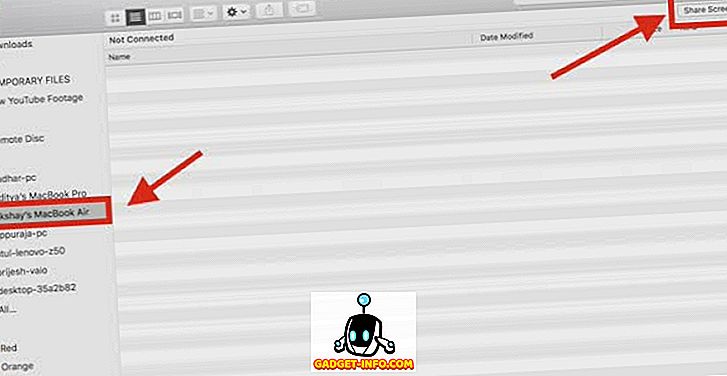
Jums tiks lūgts “ Ievadīt savu vārdu un paroli ”. Ievadiet lietotājvārdu un paroli kādam no lietotājiem, ko pievienojāt, iestatot ekrāna koplietošanu, un noklikšķiniet uz Savienot.

Pēc neilga laika jūs redzēsiet attālo Mac ekrānu, un jūs varat to kontrolēt no attālās darbvirsmas.
Piekļūstot kopīgajam ekrānam, varat pārslēgties starp režīmiem “Control” un “View”, iespējot vai atspējot mērogošanu un pat piekļūt attālās Mac starpliktuvei.
2. Izmantojot ekrāna koplietošanas lietotni
Daudzi no jums to nezina, bet ir pieejama programma, ko sauc par “Ekrāna koplietošanu”, kas ir iepriekš instalēta katrā Mac. Šo lietotni var izmantot, lai piekļūtu attālajam Mac kopīgajam ekrānam. Lai to izdarītu, vienkārši izpildiet tālāk norādītās darbības.
Palaidiet Spotlight, nospiežot Command + Space. Ierakstiet “ Screen Sharing ” un nospiediet Enter. Tiks atvērta lietojumprogramma Screen Sharing (Ekrāna koplietošana) un lūgs jums datora nosaukumu, ar kuru vēlaties izveidot savienojumu. Vienkārši aizpildiet tālvadības darbvirsmas IP adresi un noklikšķiniet uz Savienot .
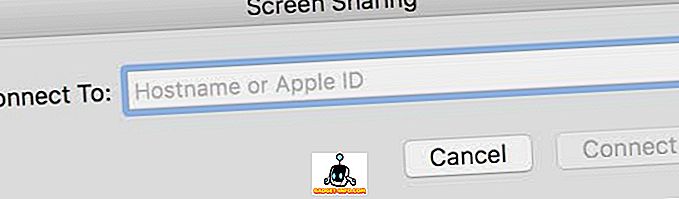
Tagad jums tiks lūgts “ Ievadīt savu vārdu un paroli ”. Ievadiet pieteikšanās akreditācijas datus jebkuram no lietotājiem, ko pievienojāt, iestatot ekrāna koplietošanu, un noklikšķiniet uz “ Connect ”.

Tagad jūs varēsiet apskatīt un kontrolēt attālo Mac ekrānu.
3. Izmantojot iMessage
Trešais un, iespējams, vienkāršākais veids, kā koplietot Mac ekrānu, izmanto iMessage. Tas pat neprasa, lai sistēmas preferencēs tiktu iestatīta ekrāna koplietošana. Jūs varat vienkārši kopīgot savu ekrānu ar citu Mac datoru un pat to kontrolēt. Tālāk ir norādīti soļi, ko varat sekot, lai to paveiktu:
- Atveriet iMessage datorā, kurā vēlaties koplietot ekrānu, kā arī Mac, kurā vēlaties koplietot ekrānu. Sāciet sarunu par iMessage, izmantojot iCloud kontus, kas ir reģistrēti abos Mac datoros. Pēc tam uz Mac, kurā vēlaties koplietot ekrānu, noklikšķiniet uz Detaļas un pēc tam uz “Share Screen” .
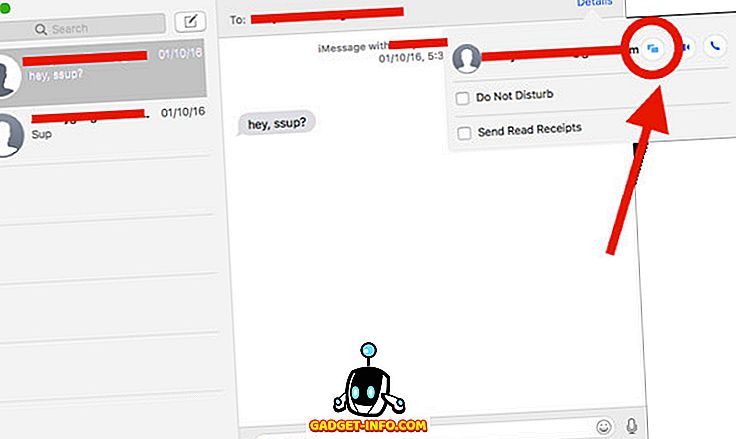
Mac datorā, kurā koplietojat ekrānu, paziņojumos akceptējiet ekrāna koplietošanas pieprasījumu, un jūs varēsiet apskatīt attālā Mac ekrānu. Ja vēlaties kontrolēt arī ekrānu, vienkārši noklikšķiniet uz ikonas Sharing Sharing (Ekrāna koplietošana) izvēlnes joslā un atlasiet “ Allow controls screen ” ( Atļaut kontrolēt ekrānu ).
Tagad jūs varēsiet apskatīt un kontrolēt Mac kopīgo ekrānu citā Mac datorā.
Lai piekļūtu datoram attālināti, Mac datorā jāsāk kopīgot ekrānu
Jūs varat izmantot šīs metodes, lai koplietotu Mac ekrānu uz jebkuru citu tīkla Mac. Izņemot iMessage, visas šīs metodes darbojas tikai tad, ja abi Mac ir savienoti ar to pašu tīklu. Jūs varat izmantot šīs metodes, lai koplietotu ekrānus starp Mac dažādos tīklos, bet jums būs jāpārsūta ostas uz to, kas ir ārpus šī panta darbības jomas.
Jūs varat sekot šīm metodēm, lai koplietotu Mac ekrānu ar citu Mac, un attālināti vadītu Mac. Ja rodas kādas problēmas ar šīm metodēm, dariet mums zināmu informāciju par tām tālāk sniegtajā komentāru sadaļā, kā arī ieteikumus par metodēm, kā koplietot ekrānus starp Mac, kas, jūsuprāt, ir jāiekļauj šajā rakstā.









